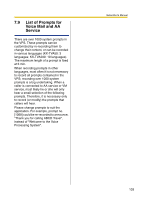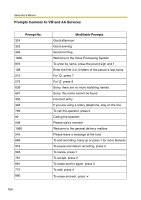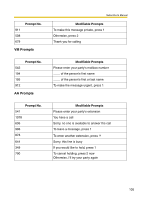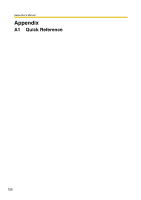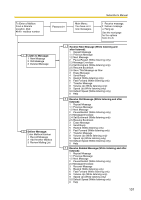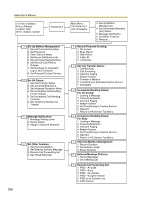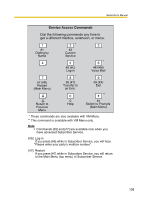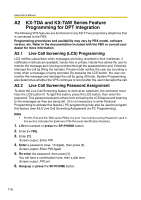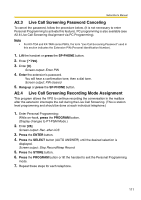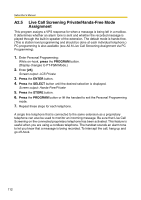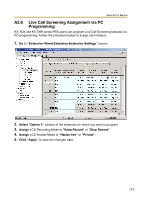Panasonic KXTVA50 KXTVA200 User Guide - Page 108
Remote Call Forwarding Set, Set Call Transfer Status
 |
UPC - 037988851461
View all Panasonic KXTVA50 manuals
Add to My Manuals
Save this manual to your list of manuals |
Page 108 highlights
Subscriber's Manual To Enter a Mailbox From a Remote Location, Dial: #6 + mailbox number Password # 3 Set Up Mailbox Management: 1 Record Personal Greetings 2 Set Password 3 Enter Owner's Name 4 Set Group Distribution List 5 Record Caller Name/Number 6 Set Remote Call FWD to Outside 7 Set Numbers for Automatic Log-in and Toll Saver 8 Set Personal Custom Service 4 Set AA Status: 1 Set Call Transfer Status 2 Set Covering Extensions 3 Set Message Reception Mode 4 Set Incomplete Call Handling For No Answer 5 Set Incomplete Call Handing For Busy 6 Set Telephone Number for Transfer 5 Message Notification: 1 Message Waiting Lamp 2 Device Status 3 Assign Telephone Numbers 6 Set Other Features: 1 Set Interview Mailbox 2 Set External Delivery Message 3 Remote Call Forwarding Set 4 Set Timed Reminder 108 Main Menu: You have new messages. 3 Set up Mailbox Management. 4 Set Automated Attendant (AA) Status. 5 Message Notification. 6 Set Other Features. Hang up. 1 Record Personal Greeting: 1 No Answer 2 Busy Signal 3 After Hours 4 Caller ID 5 Temporary 1 Set Call Transfer Status: 1 Call Blocking 2 Call Screening 3 Intercom Paging 4 Beeper Access 5 Transfer to Mailbox 6 Transferring to Specified Custom Service 7 All Disable 4 Incomplete Handling Status: For No Answer 1 Leaving a Message 2 Covering Extension 3 Intercom Paging 4 Beeper Access 5 Set Transferring to Custom Service 6 Operator 7 Return to AA Service Top Menu 5 Incomplete Handling Status: For Busy 1 Leaving a Message 2 Covering Extension 3 Intercom Paging 4 Beeper Access 5 Set Transferring to Custom Service 6 Operator 7 Return to AA Service Top Menu 1 Interview Mailbox Management: 1 Record Question 2 Set Answer Length 3 Erase Question 2 External Message Delivery: 1 Record Message 2 Set a Mailing List 3 Remote Call Forwarding Set: 1 FWD-All Calls 2 FWD-Busy 3 FWD-No Answer 4 FWD-Busy/No Answer 5 FWD to an Outside Line 6 FWD Cancel